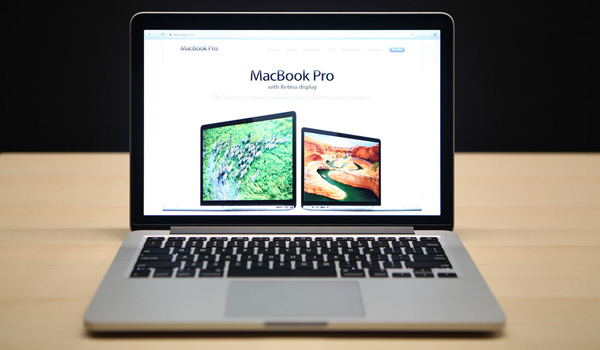 2014年度分の確定申告の手続きがようやく終わりまして、ホッと一息ついています。
2014年度分の確定申告の手続きがようやく終わりまして、ホッと一息ついています。
普段のタスクに加えて、申告の準備をゼロの状態からやったもんだから、だいぶ疲れましたが、会計ソフト(クラウド)を使ってサクッと終わらせることができました。
2014年の1月に仕事用でMacbookProを買ったんですけども、「10万円以上のPCは消耗品費で一括経費にできない」ということで、どういう処理になるのか調べまくってたんですけども
結局は、ソフト上で数字を入力していくだけで済みました。
会計ソフトを使わず手動で計算するという方も、画像の通りにやればきっと大丈夫(なハズ)
購入したパソコンや電子機器類で10万円を超えるモノは、固定資産として扱われます。なので、一般的に言われている「経費でおとす」とは別の方法になります。
※消耗品費という項目で経費として計上する(落とす)、というのが一般的なイメージ。
今回僕が購入したMacbookProは13万円弱ということで、消耗品費として計上せず(できず)、固定資産として登録し減価償却するという処理が必要になります。
10万円以下であれば、パソコンであっても消耗品費として一括で経費にすることできるので、ソフトに入力するときも特殊な計算などは必要ありません。
この計算方法がメンドクサイという方は、10万円以下で買えるPCを買うのがいいかもしれませんね。
MacbookAirの11インチだと、10万円以下で買えます。はい。スペックあげたらすぐ10万円超えちゃうんで、考えどころです。
「やよいの青色申告オンライン」を使っています
一問一答形式で順番に入力していくだけで、簡単に計算することができます。
特別なことは必要なく、固定資産の登録画面で新規登録を行うだけ。
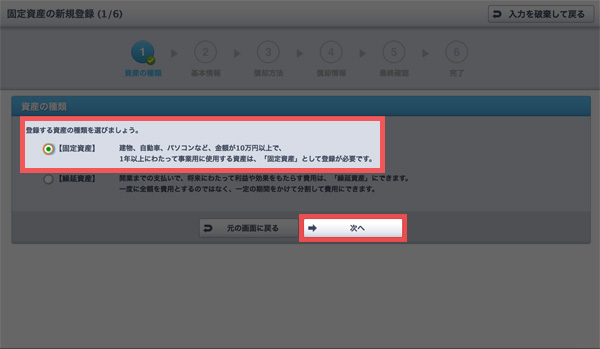
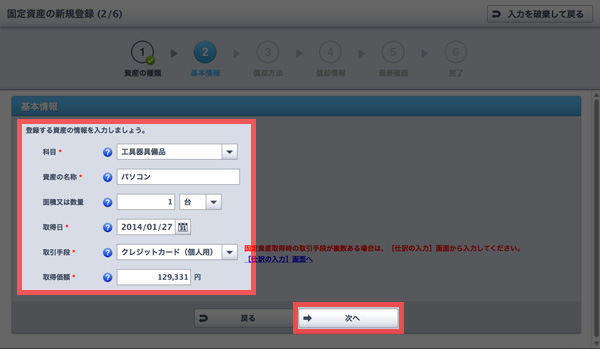 科目・名称・数量・購入日・取引手段・購入金額をそれぞれ入力し、「次へ」ボタンをクリック。
科目・名称・数量・購入日・取引手段・購入金額をそれぞれ入力し、「次へ」ボタンをクリック。
Macの購入金額は129,331円。
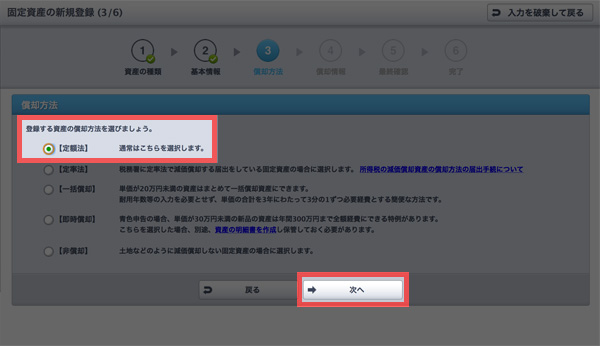 固定資産は減価償却で計算しますが、どの方法で償却するかを選択します。
固定資産は減価償却で計算しますが、どの方法で償却するかを選択します。
PCなどは【定価法】という、購入金額を耐用年数で割って、均等に償却していく計算方法になります。
※定価法の他にも、定率法とか色々ありますので、幅広い業種に対応できるんじゃないでしょうか。便利だ。
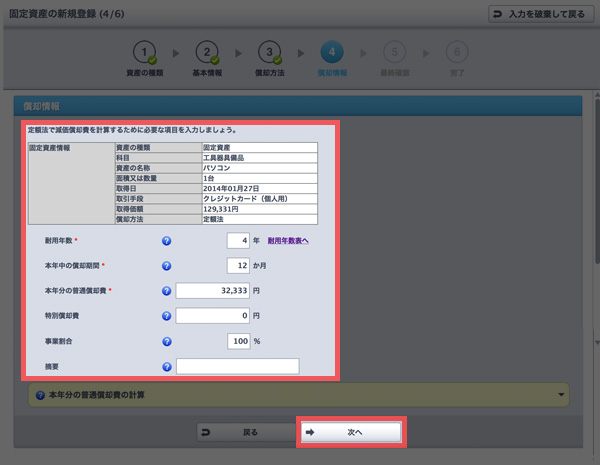 前の画面の「次へ」を押すと、↑すでに穴埋めされた状態に。
前の画面の「次へ」を押すと、↑すでに穴埋めされた状態に。
パソコンの耐用年数は4年間なので、129,311円を4年で均等割して償却していきます。
2014年の6月とかに購入していたら、「本年中の償却期間」の値を変更すれば、勝手に計算してくれます。
これを何の知識も経験もない状態で、自力で計算するってなるとパニックになりますけど、ただ何ヶ月使ったかの数字を入力するだけなので、楽勝です。
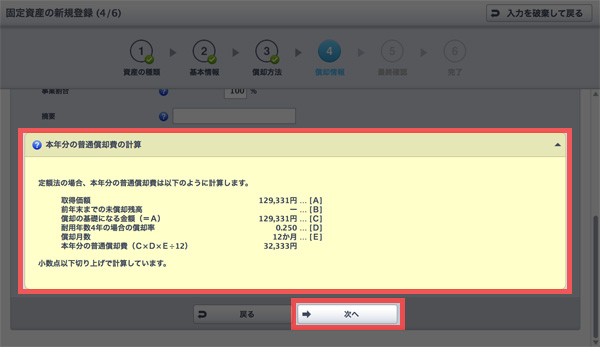 ただ数字を入れてっただけなのに、「次へ」を押すだけでドンドン進んでいきます。
ただ数字を入れてっただけなのに、「次へ」を押すだけでドンドン進んでいきます。
本年分の償却費は、129,331円 x 0.250(1/4年) x 12 ÷ 12 = 32,333円
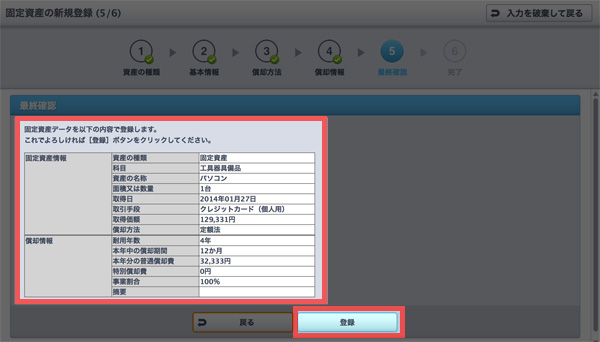 最終確認画面で、項目をチェックして問題がなければ「登録」をクリック。
最終確認画面で、項目をチェックして問題がなければ「登録」をクリック。
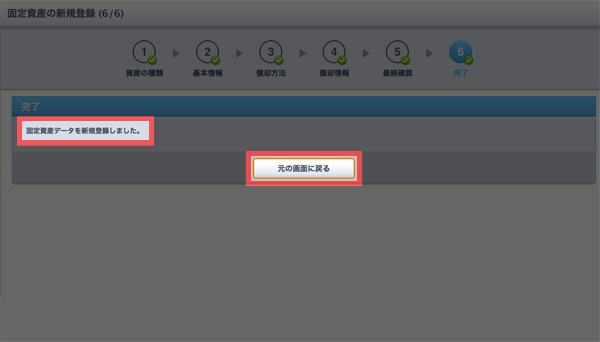 たったこれだけです。
たったこれだけです。
画面の指示にしたがっていくだけで完了しました。
オロオロして“教えてgoo!”とか“知恵袋”で情報を漁ってた時間がスーパーもったいない。
会計ソフトすげー便利だ
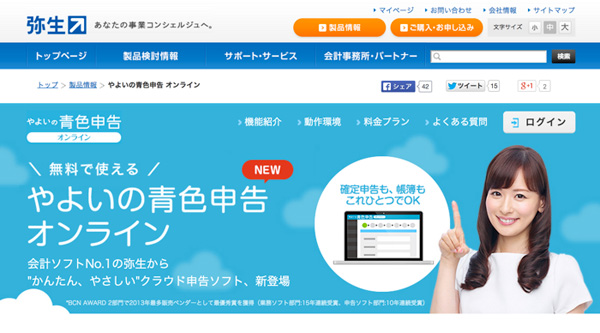 最近グラウド型の会計サービスが増えていて、どれを使ってみようか迷うかもしれません。
最近グラウド型の会計サービスが増えていて、どれを使ってみようか迷うかもしれません。
「弥生会計」の他にも「freee」とかバンバン広告出てますし、もっといいやつがあるかもしれません。値段もべらぼうに高いわけではなく、月額1000円以内でおさまる親切な価格設定。
ネットビジネスでも、物販のようにお金の出し入れが多いジャンルであれば、少々高くても税理士さんに投げちゃった方がラクです。
個人規模でやってるアフィリエイトであれば、会計ソフトだけでも十分だと思います。ま、ライターさん何人も雇ったり、デザイン発注したり、広告打ったりするなら税理士さんの方が確実っすケド。
情報さえ整理できていれば、仕分けの入力自体は難しくないです。同じようなのばっかりなんで。
仕分けを入力していくだけで、損益計算書とか自動的に完成してるのはマジで助かりました(^ ^)
どれ使ったらいいか迷ってる方は、とりあえずどれか選んで使ってみて確定申告を終わらせましょう!
↑リリースされたばかりなので、初年度はかなりお得になってます(^ ^)
![タニタの体重計[インナースキャンデュアル]がアプリでデータ管理できてすごい便利](http://matsukenn.com/wp-content/uploads/2017/05/tanita04.jpg)






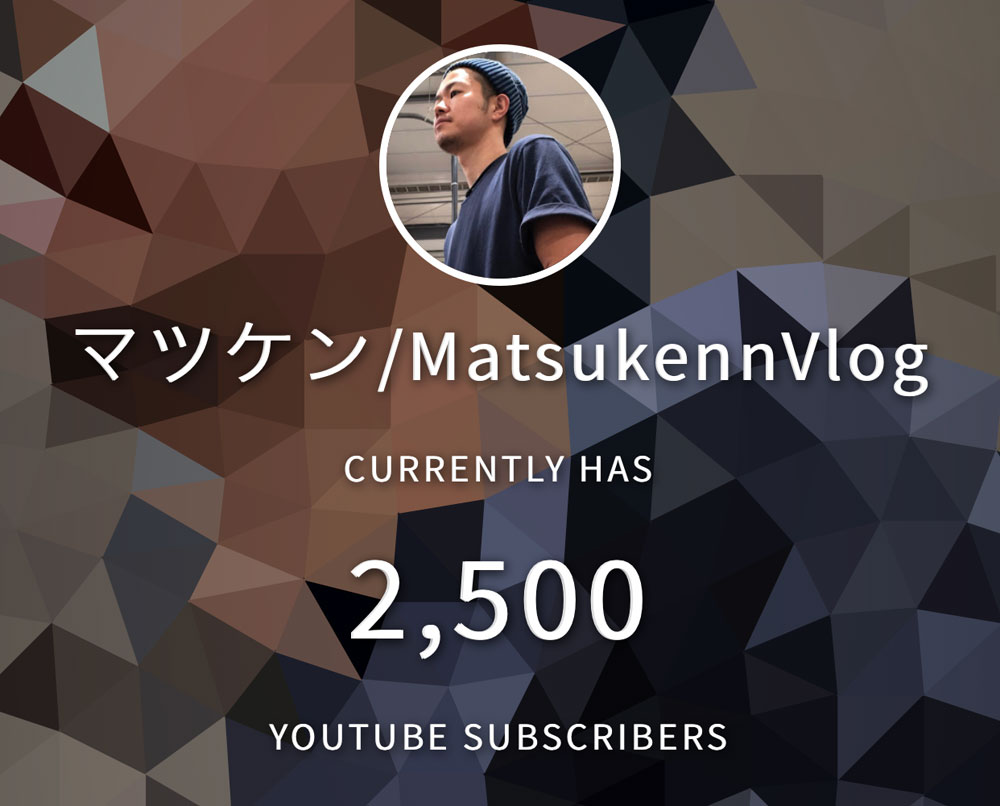

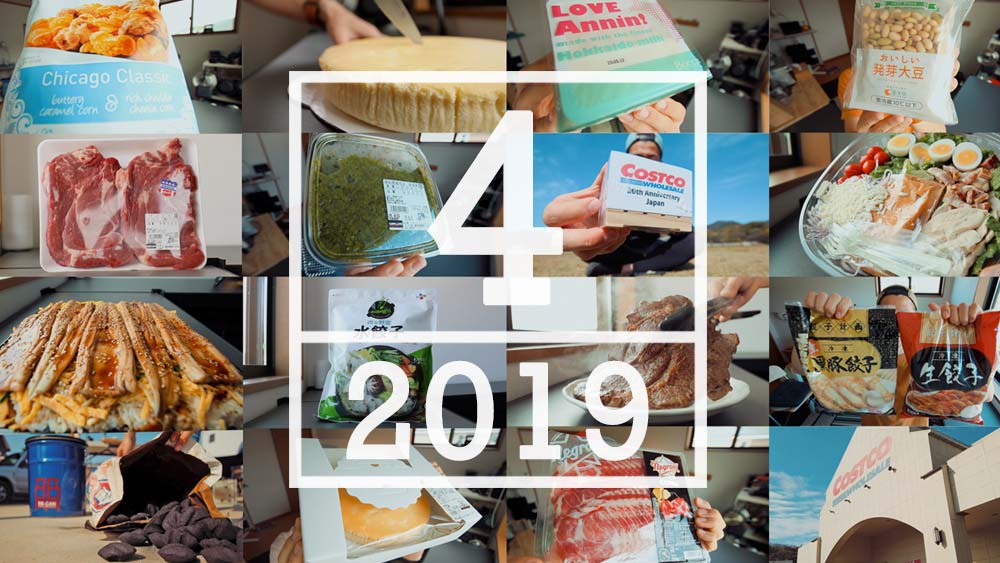



![【コストコ】牛骨コムタンスープ[CJダシダ]でラーメンを作ってみた結果](http://matsukenn.com/wp-content/uploads/2017/12/cos_gomtang05.jpg)

